介绍通过u盘使两台电脑连接重装系统的方法
对于熟悉电脑的网友来说,重装系统是一件不难的事情,而且现在有很多重装系统工具,安装方法也越来越多样简单。不过还是有很多网友不知道如何重装系统的,下面小编就教下大家通过u盘使两台电脑连接重装系统的方法。
准备工具:
1、一台可以联网的电脑
2、8G或以上的空u盘
3、下载安装小白一键重装系统软件
具体步骤如下:
1、先在正常使用的电脑上关闭杀毒软件,安装打开小白一键重装系统软件,并将u盘插入电脑。点击界面左侧的“制作系统”,选“开始制作”下一步。
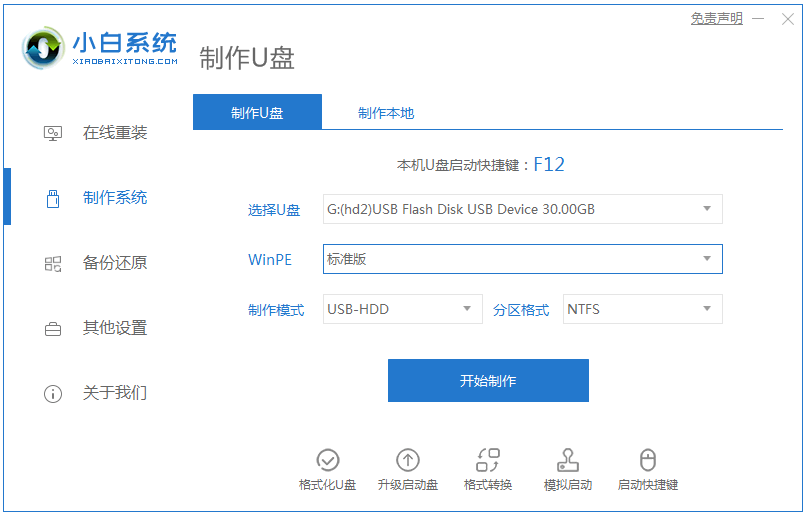
2、选择windows系统,点击界面右下角的“开始制作”按钮。
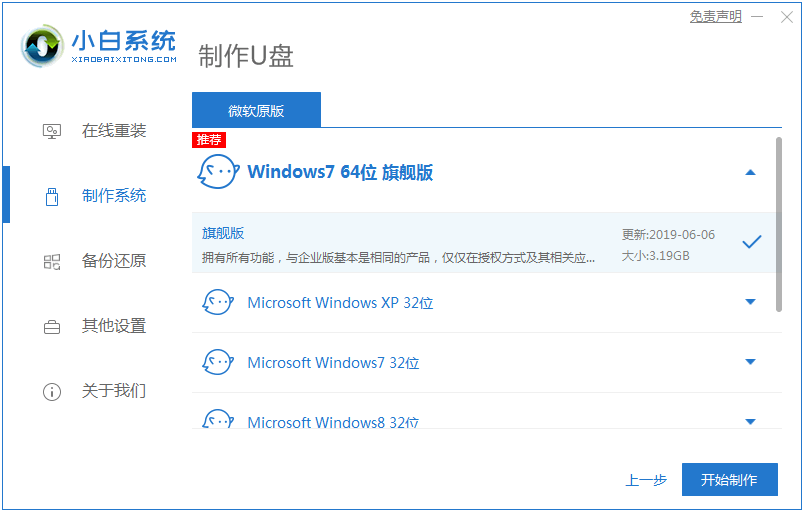
3、出现提示“启动u盘制作成功”后,就可以直接拔出u盘了。
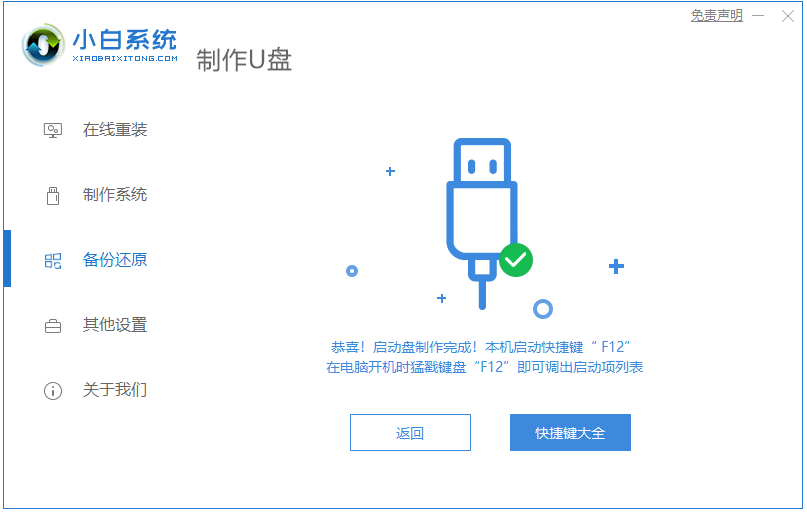
4、将u盘插入需要重装的电脑,开机快速断续的按热键进入快速启动菜单(注意:启动热键一般在出现电脑品牌logo的下方会有提示)。
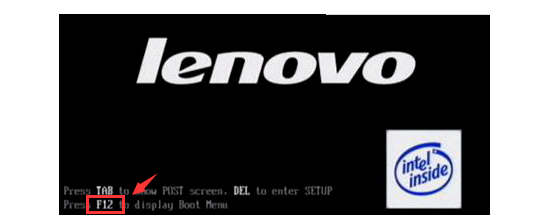
5、进入快速启动菜单界面后,选择u盘启动项按回车键进入PE选择界面。
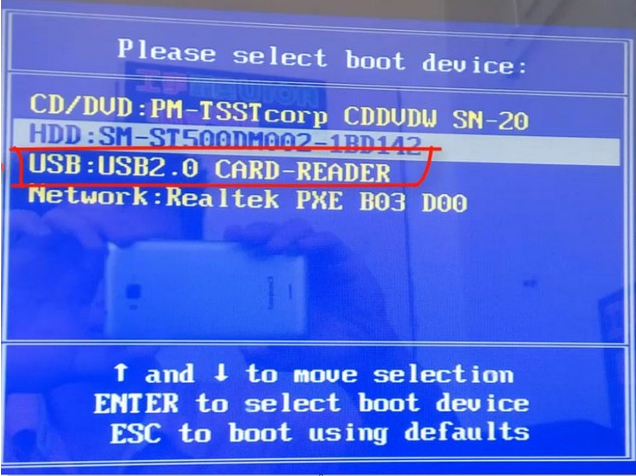
6、通过上下键移到第一项“启动win10x64PE(2G以上内存运行)”按回车键进入。(如果是xp系统就选择第二项pe进入。)

7、选择需要安装的系统版本点击“安装”,目标分区一般为“C盘”,点击“立即安装”。
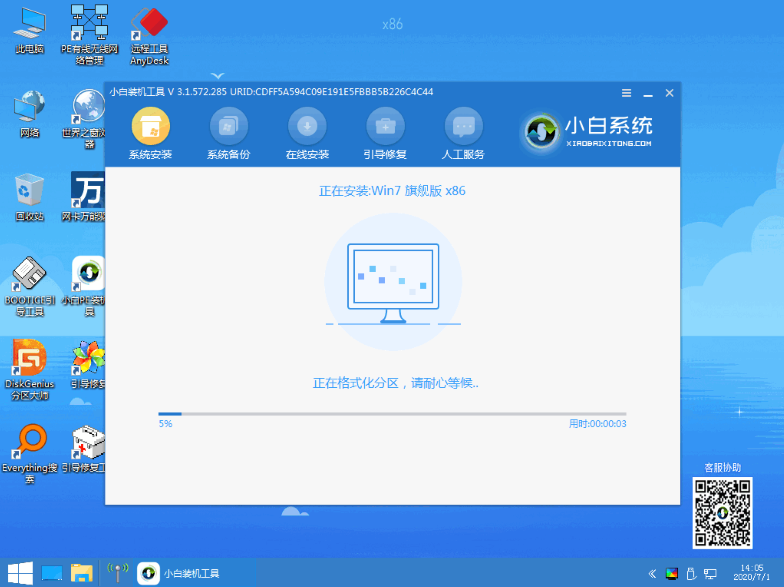
8、系统安装完成后,按照提示拔掉u盘,点击“立即重启”电脑就可以了。
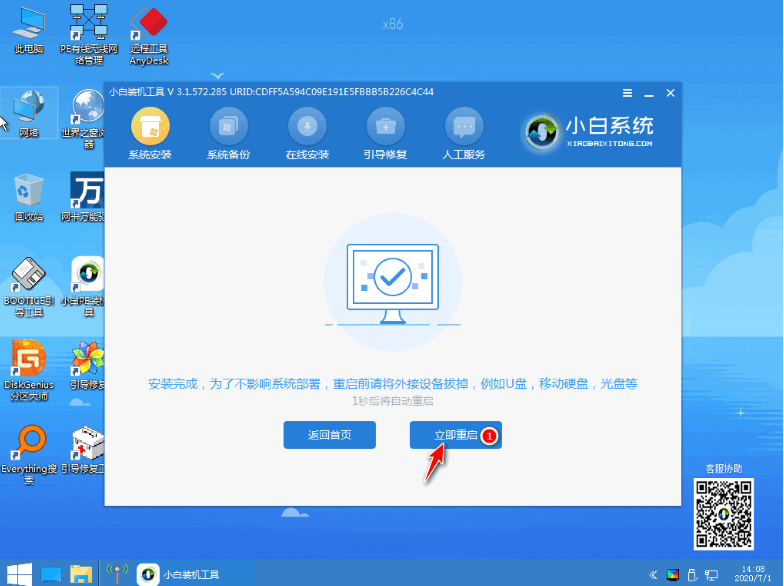
9、进入以下界面,就表示安装成功啦。

以上便是通过u盘重装系统的方法,大家可以通过小白工具制作u盘在两台电脑间实现重装系统的目的。有需要的小伙伴可以去下载使用哦。
相关阅读
- 键盘有延迟怎么办 降低键盘延时的方法
- 多盈理财怎么充值/提现 多盈理财充值/提现方法
- 力高答题电脑版客户端怎么打开 力高答题电脑软件下载安装方法
- Numbers怎么填充颜色 Numbers填充颜色详细方法
- 钉钉怎么绑定支付宝帐号 钉钉绑定支付宝帐号方法
- 支付宝怎么寄件 支付宝我的快递预约寄快递方法
- 应用宝怎么下载软件得流量 应用宝下载软件领流量方法
- 兼职库怎么提现 兼职库app提现方法
- 我的生活in记怎么做动态贺卡 我的生活in记制作贺卡详细方法
- 搜狗输入法搜索候选怎么关闭 搜狗输入法搜索候选开启/关闭方法
《介绍通过u盘使两台电脑连接重装系统的方法》由网友“旧时候”推荐。
转载请注明:http://www.modouwifi.com/jiaocheng/052441a332021.html